QQ修改撤回消息提示步骤。不少QQ用户觉得撤回消息的提示太简单了,想改个有趣味的。那么QQ怎样修改撤回消息提示呢?下面小编准备好了相关的操作步骤,感兴趣的用户一起来看看吧。

1、打开qq,点击左上角头像。
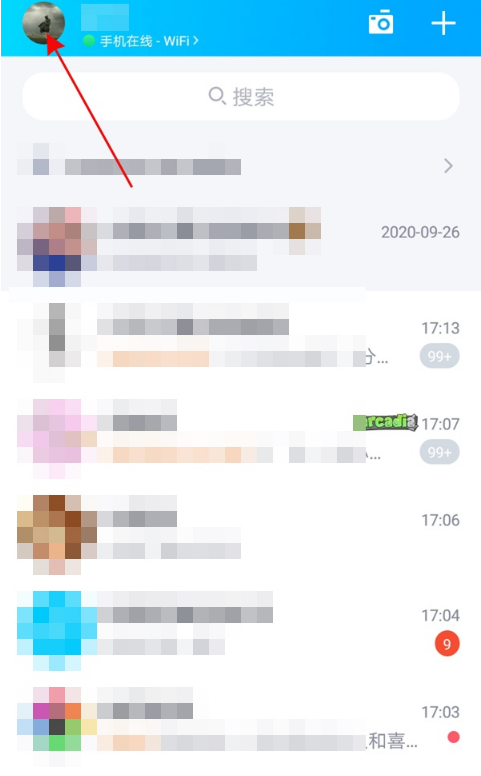
2、点击设置。

3、点击辅助功能。
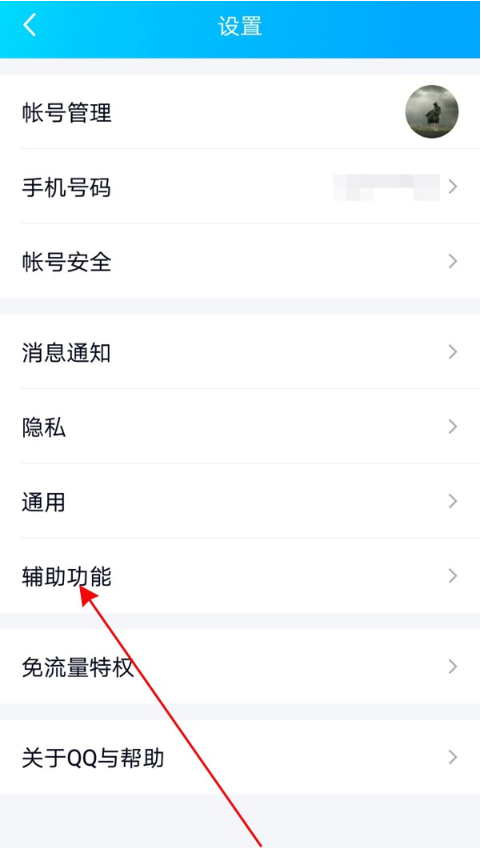
4、点击撤回消息设置。
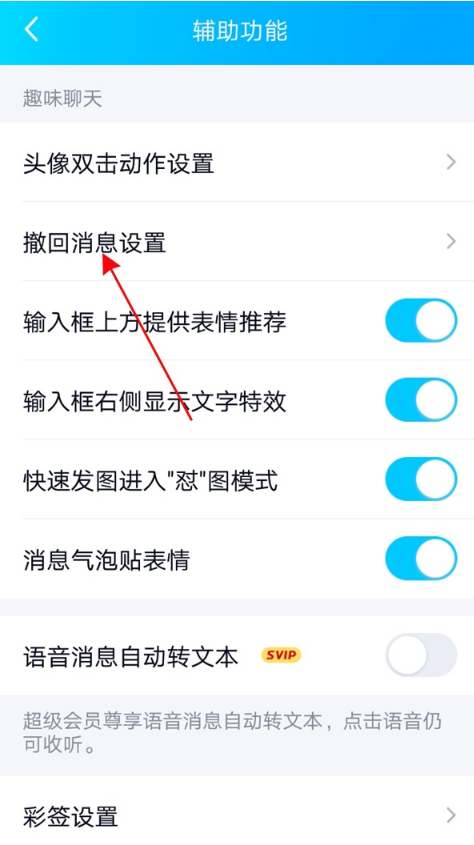
5、选择自己喜欢的撤回消息设置提示即可。
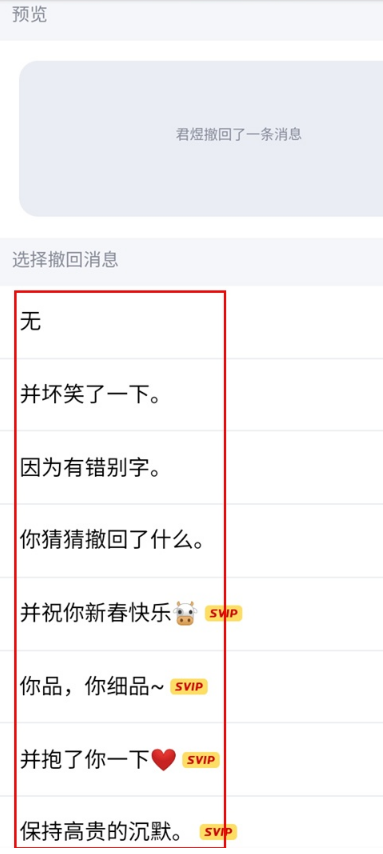
根据上文为你们讲解QQ修改撤回消息提示步骤,你们是不是都学会啦!
———想要了解更多资讯就请继续关注锁定ZI7吧!

103.35MB
点击查看
21.7MB
点击查看
42.8MB
点击查看
45.7MB
点击查看
32.32MB
点击查看
112.49MB
点击查看